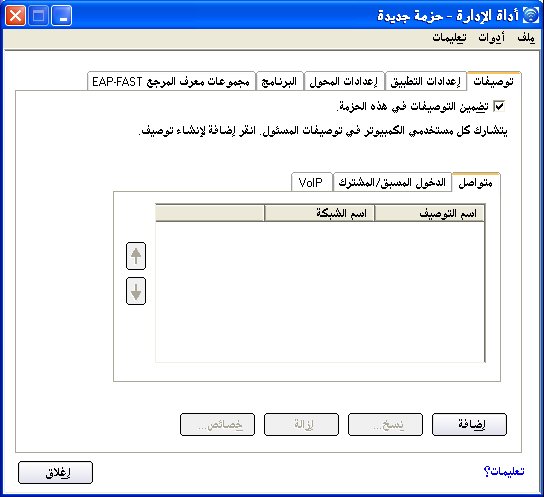
تستخدم أداة الإدارة للمسئول أو الشخص المتمتع بامتيازات المسئول على هذا الكمبيوتر. تستخدم هذه الأداة لتشكيل التوصيفات المشتركة وتوصيفات الدخول المسبق وتوصيفات التوصيل المتواصل، كما يمكن لإدارة تكنولوجيا المعلومات كذلك استخدام أداة الإدارة لتشكيل إعدادات المستخدمين ضمن برنامج Intel(R) PROSet/Wireless ولإنشاء حزم تثبيت خاصة من أجل التصدير إلى نظم أخرى.
أداة الإدارة موجودة في قائمة الأدوات، ويجب تحديدها أثناء تثبيت برنامج Intel PROSet/Wireless وإلا فلن تظهر الميزة في قائمة أدوات.
لا يستطيع المستخدمون تعديل إعدادات المسئول ولا توصيفاته ما لم يكونوا على علم بكلمة المرور لهذه الأداة، عندما تدخل على أداة الإدارة أول مرة يُطلب منك إدخال كلمة مرور. يجب ألا يتجاوز طول كلمة المرور 100 حرف، كما لا يسمح بكلمات المرور الفارغة.
تستخدم حزم الإدارة لحفظ توصيفات الإدارة وإعدادات أخرى. يمكنك نسخ هذا الملف التنفيذي ذاتي الاستخلاص أو إرساله إلى عملاء على شبكتك، ويتم عند تشغيله تثبيت المحتويات وتشكيلها على كمبيوتر الوجهة.
لإنشاء حزمة جديدة:
ملحوظة:يمكنك كذلك تحديد حفظ الحزمة في قائمة ملف أداة الإدارة لحفظ الحزمة.
لتحرير حزمة:
ملحوظة:يمكنك كذلك تحديد فتح حزمة في قائمة ملف أداة الإدارة لتحرير حزمة إدارة.
أما توصيفات المسئول فيملكها ويديرها مسئول الشبكة أو مسئول هذا الكمبيوتر، وتكون هذه التوصيفات مشتركة بين كافة مستخدمي هذا الكمبيوتر، ومع ذلك فلا يستطيع المستخدمون النهائيون تعديل هذه التوصيفات حيث لا يمكن تعديلها إلا من أداة الإدارة المحمية بكلمة مرور.
توجد ثلاثة أنواع من توصيفات المسئول: متواصل ودخول-مسبق/مشترك وصوت عبر بروتوكول الإنترنت (VoIP).
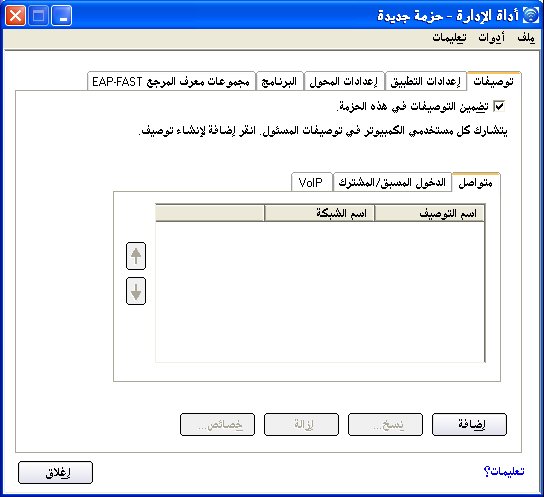
تطبق التوصيفات المتواصلة لدى بدء التشغيل أو كلما خلا الكمبيوتر من مستخدمين داخلين. يبقي التوصيف المتواصل التوصيل بعد خروج مستخدمٌ ما حتى يوقف تشغيل الكمبيوتر أو يدخل مستخدم آخر.
النقاط الرئيسية للتوصيل المتواصل:
ملحوظة: يدعم Intel PROSet/Wireless شهادات الأجهزة إلا إنها لا تظهر في قوائم الشهادات.
لإنشاء توصيف متواصل:
تطبق توصيفات الدخول المسبق/المشترك قبل دخول أحد المستخدمين. في حالة تثبيت الدخول الموحد، يطبَق التوصيف ويجرى التوصيل قبل تسلسل الدخول على نظام Windows (دخول مسبق).
وأما إذا لم يكن الدخول الموحد مثبتاً فإن التوصيف يطبق لدى تنشيط جلسة المستخدم.
تظهر توصيفات الدخول المسبق/المشترك دائماً في صدارة لائحة التوصيفات، ويظل بوسع المستخدم ترتيب أولويات ما أنشأ من التوصيفات ولكنه لا يستطيع إعادة ترتيب أولويات توصيفات الدخول المسبق/المشترك. بما أن هذه التوصيفات تظهر متصدرةً لائحة التوصيفات، يحاول Intel PROSet/Wireless تلقائياً التوصيل بتوصيفات المسئول أولاً قبل أية توصيفات منشأة بمعرفة المستخدم.
ملحوظة: لا يستطيع إنشاء التوصيفات التواصل والدخول المسبق/المشترك إلا المسئولون.
النقاط الرئيسية لتوصيل الدخول المسبق:
يثبت دعم الدخول المسبق خلال تثبيت خاص لبرامج Intel PROSet/Wireless. راجع تثبيت وإلغاء تثبيت البرامج للحصول على مزيدٍ من المعلومات.
ملحوظة:في حالة عدم تثبيت ميزتي الدخول الموحد أو توصيل الدخول المسبق يظل بإمكان المسئول إنشاء توصيفات دخول مسبق/مشترك للتصدير إلى كمبيوتر مستخدم.
فيما يلي توضيح لكيفية عمل ميزة توصيل الدخول المسبق بدءاً من تشغيل النظام. المفترض هنا وجود توصيف محفوظ بإعدادات تأمين صالحة محددة بعبار "استخدام اسم المستخدم وكلمة المرور لدخول نظام Windows" تطبق عند الدخول على نظام Windows.
ملحوظة: يمكن الوصول إلى شهادة المستخدم فقط بواسطة مستخدم تم تصديقه على الكمبيوتر. ولهذا يجب دخول المستخدم إلى النظام مرة واحدة (باستخدام إما اتصال سلكي أو توصيف بديل أو دخول محلي) قبل استخدام توصيف دخول يقوم بالتصديق من خلال شهادة مستخدم.
عند خروج المستخدم من النظام، يفصل أي توصيل لاسلكي ويطبق توصيف متواصل (إن وجد). يستحب في بعض الأحوال المحافظة على الوصيل الحالي (كما في حالة الاحتياج لتحميل بيانات خاصة بالمستخدم على الخادم بعد الخروج من النظام أو في حالة استخدام توصيفات تجوال).
أنشئ توصيفاً محدداً بكلا الدخول المسبق والمتواصل لتحقيق هذه الوظيفة. إذا كان مثل هذا التوصيف نشطاً عند خروج المستخدم يظل التوصيل سارياً.
لإنشاء توصيف دخول مسبق/مشترك:
للمسئول أن يحدد تنسيق اسم المستخدم لخادم المصادقة.
الاختيارات هي:
- user (الافتراضي)
- user@domain
- user@domain.com
- DOMAIN\user
ملحوظة: إن كان ثمة توصيل متواصل مؤسس بالفعل فإن أي توصيف دخول مسبق/مشترك يتم تجاهله إذا كان التوصيف مشكلاً بخياري توصيل الدخول المسبق/المشترك والمتواصل.
يدعم برنامج Intel PROSet/Wireless تطبيقات الهواتف البرمجية بالصوت عبر بروتوكول الإنترنت التي تنتجها شركات خارجية.
تدعم تطبيقات الصوت عبر بروتوكول الإنترنت التي تنتجها شركات خارجية برامج ترميز الصوت. تستخدم برامج ترميز الصوت لتشفير الصوت من أجل الإرسال عبر شبكات بروتوكول الإنترنت، وتوفر برامج الترميز هذه في العادة إمكانية ضغط للتوفير في استهلاك عرض نطاق الشبكة.
يدعم برنامج Intel PROSet/Wireless مفاييس برامج الترميز التالية الصادرة عن اتحاد الاتصالات الدولي (ITU):
برنامج الترميز |
الخوارزمية |
معدل البيانات (كيلوبت/ثانية) |
تعليقات |
ITU G0.711 |
PCM (تعديل كود النبضات) |
64 |
يستخدم G.711 بقانون mu في أمريكا الشمالية واليابان، بينما يستخدم G.711 بقانون A في باقي دول العالم. |
ITU G0.722 |
SBADPCM (تعديل كود نبضات بتكييف تفريقي لموجات فرعية) |
48 و56 و64 |
|
ITU G0.723 |
مشفر متعدد المعدلات |
5.3 و6.4 |
|
ITU G0.726 |
ADPCM (تعديل كود نبضات بتكييف تفريقي) |
16 و24 و32 و40 |
|
ITU G0.728 |
LD-CELP (تنبؤ خطي مثار بكود منخفض التأخير) |
16 |
|
ITU G.729 |
CS-ACELP (تنبؤ خطي مثار بكود جبري متراكب البنية) |
8 |
|
يستطيع المسئول إنشاء توصيفات تستخدم توصيفات الصوت عبر بروتوكول الإنترنت (VoIP) كائنة سابقاً لتشكيل مختلف معدلات بيانات ومعدلات الإطارات لبرامج الترميز بغية تحسين جودة الوصت في إرسالات VoIP.
لإنشاء توصيف صوت عبر بروتوكول الإنترنت (VoIP):
ملحوظة: تأكد من عدم تعطيل خيار الصوت عبر بروتوكول الإنترنت VoIP في إعدادات تطبيق.أداة المسئول. علماً بأن وضعه الافتراضي هو التمكين.
برنامج الترميز |
الاستخدام |
معدل الإطارات |
|---|---|---|
|
|
|
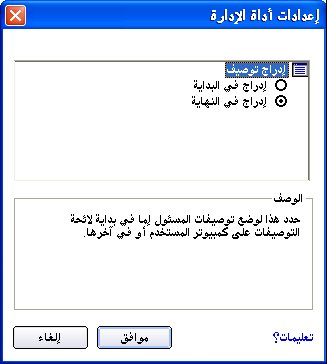
يستطيع المسئول تحديد ترتيب وضع توصيفات المسئول ضمن لائحة توصيفات أداة الإدارة.
يستطيع المسئول تحديد مستوى التحكم الذي يتمتع به المستخدمون على توصيلاتهم الشبكة اللاسلكية.
لتشكيل إعدادات التطبيق:
| الاسم |
الوصف |
|---|---|
حدد تحديد تشغيل/إيقاف راديو 802.11a للسماح لمستخدم بتشغيل أو إيقاف راديو 802.11a على الكمبيوتر الخاص به، حيث يؤدي هذا إلى إضافة تحكم إيقاف راديو 802.11a على قائمة شريط المهام وإطار Intel PROSet/Wireless الرئيسي في كمبيوتر المستخدم. بمجرد تثبيت هذه الميزة على كمبيوتر المستخدم اتبع التعليمات التالية لتشغيل تحكم راديو 802.11a أو إيقافه. لإيقاف راديو 802.11a:
لتشغيل راديو 802.11a:
ملحوظة:لا يتاح هذا الخيار إلا للمحولات اللاسلكية التي تدعم 802.11a و802.11b و802.11g. لا يتم تثبيت هذه الميزة بواسطة حزمة المسئول عندما يكون هناك اتصال Intel(R) PRO/Wireless 3945BG شبكي أو اتصال Intel(R) PRO/Wireless 2200BG شبكي بكمبيوتر مستخدم. |
|
مصادقة 802.1x
|
تمكين مستخدم من إنشاء توصيفات تدعم أنواع مختلفة من EAP لمصادقة 802.1x، أو التوصيل بها. حدد أنواع EAP لمصادقة 802.1x التي ترغب في تمكينها على كمبيوتر المستخدم. MD5 وEAP-SIM وLEAP وTLS وTTLS وPEAP وEAP-FAST. |
أداة المسئول |
تعطيل الوصول إلى أداة الإدارة على كمبيوتر مستخدم. |
تشغيل تطبيق تلقائياً |
حدد هذا لتشغيل ملف تجميع أو ملف تنفيذي أو برنامج نصي تلقائياً عند توصيل توصيف معين بالشبكة، فمثلاً، تبدأ جلسة شبكة خاصة اعتبارية (VPN) تلقائياً كلما وصل مستخدمٌ بشبكة لاسلكية. |
تحويل التطبيق لتشغيل الراديو |
لتمكين تطبيق من إنتاج شركة خارجية من تعطيل مفتاح Intel PROSet/Wireless لتشغيل اللاسلكي أو إيقاف اللاسلكي. |
CCXv4 |
اختر تمكين CCSv4 لتمكين ميزات الإصدار 4 من Cisco Compatible Extensions (CCXv4) ملحوظة: ميزة مجموعات (معرف مرجع) EAP-FAST A-ID في أداة المسئول تكون غير متاحة إذا كان CCXv4 غير نشطاً. حدد أي من المطالبات التالية تريد تمكينها أو تعطيلها في كمبيوتر المستخدم لتزويد EAP-FAST PAC. شغل المطالبة والتحذير للتزويد غير المصدق: خيار لتعطيل المطالبات والتحذيرات لتزويد PAC تلقائياً إذا لم يكن هناك PAC أو إذا لم يكن هناك PAC يطابق A-ID المرسل بواسطة الخادم المتصل به. إلغاء المطالبات عند تبديل الخادم الافتراضي (A-ID): خيار لتعطيل المطالبات عندما يصادف عميل خادماً قام يتزويد PAC من قبل لكنه غير محدد كخادم افتراضي حالياً. تعطيل التزويد غير المصادق بعد تزويد PAC: خيار لتعطيل التزويد التلقائي تلقائياً بعد تزويد PAC لهذا AI-D. ملحوظة:لا يتم تثبيت هذه الميزة بواسطة حزمة المسئول عندما يكون هناك اتصال Intel(R) PRO/Wireless 3945BG شبكي أو اتصال an Intel(R) PRO/Wireless 2915ABG شبكي أو اتصال Intel(R) PRO/Wireless 2200BG بكمبيوتر مستخدم. |
تخزين مؤقت للمسوغات |
حدد هذا لحفظ المسوغات بعد دخول مستخدم. إذا انفصل التوصيل اللاسلكي مؤقتاً، تُستخدم المسوغات المحفوظة لدى إعادة التوصيل. تُمسح المسوغات عندما يخرج المستخدم. ملحوظة: في حالة إلغاء تحديده، لا يكون خيار الإيعاز كلما وصلت غير متاح عند إنشاء التوصيفات. |
جهاز إلى جهاز (أقران) |
تمكين أو تعطيل قدرة المستخدم على إنشاء توصيفات أقران أو على الانضمام إلى شبكات أقران. حدد واحد مما يلي لتمكين أو تعطيل قدرة المستخدم على توصيل شبكات جهاز بجهاز:
اختر إما السماح للمستخدم بتشكيل توصيفات بإعدادات جهاز إلى جهاز (أقران) أو منع تشكيل توصيفات جهاز إلى جهاز (أقران).
لإزالة وضع التشغيل جهاز إلى جهاز (أقران) من الإعدادات العامة لمعالج التوصيف حدد كلا تعطيل التوصيل الشبكي من جهاز لجهاز و إخفاء إعدادات التطبيق للجهاز إلى جهاز. يمنع هذا المستخدم من إنشاء توصيفات تدعم شبكات الجهاز إلى جهاز (أقران). |
الاستيراد والتصدير |
حدد هذا لاستيراد توصيفات من كمبيوتر المستخدم أو تصديرها إليه، حيث يؤدي التمكين إلى السماح باستيراد توصيفات المستخدم تلقائياً عند نسخها إلى مجلد استيراد تلقائي. |
رسالة تحويل تشغيل الراديو |
لتمكين تطبيق من إنتاج شركة خارجية من إخطار المستخدم بتشغيل راديو Intel(R) PROSet/Wireless أو إيقافه. |
التواجد مع Microsoft Windows XP |
حدد تمكين تواجد Microsoft Wireless Zero Configuration وIntel PROSet/Wireless معاً على هذا النظام. قم بتمكين هذا الخيار للسماح بتواجد Microsoft Wireless Zero Configuration وIntel PROSet/Wireless معاً على هذا النظام. يؤدي تحديد هذا الخيار إلى منع تعطيل خدمة Microsoft Windows XP Wireless Zero Configuration عند تمكين Intel PROset/Wireless. |
وضع دخول سيسكو المسبق |
تمكين وضع سيسكو خلال توصيل دخول مسبق. تتمتع نقاط وصول سيسكو بإمكانية دعم أسماء شبكة لاسلكية (SSID) متعددة مع الاقتصار على بث واحد فقط. للتوصيل بنقطة وصول من هذا النوع تجرى محاولة للتوصيل بكل توصيف مما يشار إليه باسم وضع سيسكو. ملحوظة:قد يستغرق توصيل الدخول المسبق زمناً أطول للتوصيل. |
توصيل التوصيف |
حدد مستوى توصيل التوصيفات على كمبيوتر مستخدم. تعطيل تبديل توصيفات إنتل. لا يستطيع المستخدمون إلا التوصيل بأول توصيف دخول مسبق (مشترك) أو التوصيل بتوصيفات الدخول المسبق فقط.
|
مستوى التأمين |
حدد مستوى التأمين على كمبيوتر مستخدم. لا يستطيع المستخدمون التوصيل بتوصيفات إلا ما كان على مستوى التأمين هذا.
|
الدخول الموحد |
حدد أنواع توصيفات المسئول المراد تمكينها على كمبيوتر مستخدم.
|
لتمكين برنامج من إنتاج شركة خارجية لاستخدام تطبيق VoIP على كمبيوتر مستخدم. يؤدي الإعداد الافتراضي إلى تمكين هذه الميزة. |
|
اختر مدير واي فاي الذي يتحكم في اتصالات المستخدم اللاسلكية. استخدم إما مدير واي فاي للمستخدم الذي دخل مسبقاً أو اسمح لكل مستخدم بتحديد مدير واي فاي المفضل.
|
|
إغلاق |
لإغلاق أداة الإدارة. |
تعليمات؟ |
لتوفير معلومات تعليمات لهذه الصفحة. |
لتشكيل إعدادات المحول:
الاسم |
الوصف |
|---|---|
قناة الأقران |
لا توجد حاجة لتغيير القناة ما لم تكن أجهزة الكمبيوتر الأخرى في شبكة الأقران تستخدم قناة مختلفة عن القناة الافتراضية. القيمة:حدد قناة التشغيل المسموح بها من اللائحة.
|
إدارة طاقة إرسال الأقران |
إعداد ميزات توفير الطاقة لشبكات الجهاز إلى جهاز (أقران).
ملحوظة:لا يتم تثبيت هذه الميزة بواسطة حزمة المسئول عندما يكون هناك اتصال Intel(R) PRO/Wireless 3945BG شبكي أو اتصال an Intel(R) PRO/Wireless 2915ABG شبكي أو اتصال Intel(R) PRO/Wireless 2200BG بكمبيوتر مستخدم. |
الوضع QoS للأقران |
جودة الخدمة (QoS) في شبكات الأقران. توفر QoS تحديد أولويات السير من نقطة الوصول عبر شبكة محلية لاسلكية على أساس تصنيف البيانات المتنقلة. WMM (وسائط واي فاي المتعددة) هو تأهيل QoS الصادر عن Wi-Fi Alliance (WFA). في حالة تمكين WMM يستخدم المحول WMM لدعم إمكانيات أولويات الترميز والترتيب لشبكات واي فاي.
ملحوظة:لا يتم تثبيت هذه الميزة بواسطة حزمة المسئول عندما يكون هناك اتصال Intel(R) PRO/Wireless 3945BG شبكي أو اتصال an Intel(R) PRO/Wireless 2915ABG شبكي أو اتصال Intel(R) PRO/Wireless 2200BG بكمبيوتر مستخدم. |
حماية الوضع المختلط |
استخدم هذا الخيار لتجنب تصادمات البيانات في بيئة مختلطة بين 802.11b و802.11g. يجب استخدام طلب الإرسال/الإفساح للإرسال (RTS/CTS) في بيئة لا يحتمل استماع العملاء لبعضهم البعض فيها. يمكن استخدام CTS الذاتي للتوصل إلى خرج أعلى في بيئة يتقارب فيها العملاء ويمكنهم استماع بعضهم البعض. |
وضع التمهيد |
لتغيير إعداد طول التمهيد الذي تتلقاه نقطة الوصول خلال التوصيل المبدئي. المداومة على استخدام طول تمهيد طويل للتوصيل بنقطة وصول. يتيح تمهيد الإرسال التلقائي استشعار التمهيد تلقائياً. يجب استخدام التمهيد القصير إذا كان مدعوماً وإلا فاستخدم التمهيد الطويل (تمهيد إرسال طويل). ملحوظة:لا يتم تثبيت هذه الميزة بواسطة حزمة المسئول عندما يكون هناك اتصال Intel(R) PRO/Wireless 3945BG شبكي بكمبيوتر مستخدم. |
إدارة الطاقة |
إدارة الطاقة:تتيح لك تحديد توازن بين استهلاك الطاقة وأداء المحول. يضبط المؤشر المنزلق لإعدادات طاقة المحول اللاسلكي توازناً بين مصدر طاقة الكمبيوتر والبطارية اختر توازناً بين استهلاك الطاقة وأداء المهايئ. اختر أحد مستويات وضع توفير الطاقة:
ملحوظة:يختلف التوفير في استهلاك الطاقة حسب إعدادات البنية الأساسية. |
نشاط التجوال |
يسمح لك هذا الإعداد بتعريف كيق يقوم العميل اللاسلكي بالتجوال بكثرة لتحسين الاتصال بنقطة وصول. انقر استخدم القيمة الافتراضية للموازنة بين عدم التجوال والأداء أو اختر قيمة من القائمة.
|
تحسين الخرج |
تغيير قيمة تحكم اندفاع الحزم.
|
طاقة الإرسال |
إذا أنقصت مستوى طاقة الإرسال، يتم خفض تغطية الراديو. الإعداد الافتراضي:أعلى إعداد طاقة القيم:
ملحوظة: الإعداد الأمثل هو مداومة المستخدم على ضبط قوة الإرسال على أقل مستوى ممكن مع الاحتفاظ بالتوافق مع جودة اتصالاته مما يتيح عمل أقصى عدد من الأجهزة اللاسلكية في المساحات عالية الكثافة وخفض التداخل مع الأجهزة الأخرى الذي يشاركها هذا الراديو في مدى الترددات. ملحوظة:يسري هذا الإعداد عند استخدام وضع البنية الأساسية أو الأقران. |
تحديد مدى الموجات المطلوب استخدامه للتوصيل بشبكة لاسلكية:
ملحوظة:تحدد أوضاع اللاسلكي (أنواع التعديل) هذه نقاط التوصيل المستكشَفة المعروضة في لائحة الشبكات المتاحة. |
|
موافق |
لحفظ الإعدادات والعودة إلى الصفحة السابقة. |
إغلاق |
لإغلاق الصفحة وإلغاء أية تغييرات. |
تعليمات؟ |
لتوفير معلومات تعليمات لهذه الصفحة. |
حدد تطبيقات Intel PROSet/Wireless المطلوب تثبيتها على كمبيوتر مستخدم.
ملحوظة: إذا كنت تنوي استخدام Novell(R) Client(TM) لنظام Windows فيجب تثبيته قبل تثبيت برنامج Intel PROSet/Wireless، فإن كان برنامج Intel PROSet/Wireless مثبتاً بالفعل فعليك إزالته قبل تثبيت Novell Client لنظام Windows.
ملحوظة: تكون هذه الميزة غير متاحة إذا لم يتم اختيار CCXv4 في إعدادات تطبيق أداة المسئول.
معرف المرجع (A-ID) هو الخادم المحوري الذي يوفر مجموعات A-ID لمسوغات الوصول المؤمن (PACs). مجموعات A-ID تكون مشتركة لجميع مستخدمي الكمبيوتر وتسمح لتوصيفات EAP-FAST بدعم عدة PACs من عدة A-IDs.
يمكن تكوين مجموعات A-ID مسبقاً بواسطة المسئول والإعداد بواسطة حزمة المسئول على كمبيوتر أحد المستخدمين. عندما يصادف أحد التشكيلات الجانبية للشبكة اللاسلكية خادماً ذو A-ID داخل نفس المجموعة، فإنه يستخدم PAC هذا بدون عرض مطالبة للمستخدم.
لإضافة مجموعة A-ID.
إذا كانت مجموعة A-ID مؤمَنة، لا يمكن إضافة معرفات مراجع (A-ID) إليها.
لإضافة معرف A-ID إلى مجموعة A-ID.
إذا لم يكن لديك أي شهادات من أجل EAP-TLS (TLS) أو EAP-TTLS (TLS) يجب عليك الحصول على شهادة عميل للسماح بالمصادقة.
تدار الشهادات إما من Internet Explorer أو لوحة تحكم نظام Microsoft Windows.
Microsoft Windows XP وMicrosoft Windows 2000: عند الحصول على شهادة عميل تجنب تمكين حماية قوية للمفاتيح الخاصة، ففي حالة تمكين الحماية القوية للمفاتيح الخاصة لشهادةٍ ما يلزمك إدخال كلمة مرور وصول للشهادة كلما استخدمت هذه الشهادة. يجب عليك تعطيل الحماية القوية للمفاتيح الخاصة للشهادة إذا كنت بصدد تشكيل الخدمة لمصادقة TLS أو TTLS، وإلا فإن مصادقة خدمة 802.1x تفشل لعدم وجود مستخدم داخل لإدخال كلمة المرور المطلوبة.
ملحوظات حول البطاقات الذكية
بعد تثبيت بطاقة ذكية، تثبت الشهادة تلقائياً على الكمبيوتر ومن ثم يمكن اختيارها من مستودع الشهادات الشخصية ومستودع الشهادات المركزي.
الخطوة 1: الحصول على شهادة
يتطلب السماح بمصادقة TLS وجود شهادة عميل صالحة في المخزون المحلي لحساب المستخدم الداخل، إضافةً إلى وجود شهادة من مرجع مصدق ثقة في المستودع المركزي.
تبين المعلومات التالية أسلوبين للحصول على شهادة:
إذا لم تكن تدري كيف تحصل على شهادة مستخدم من المرجع المصدق راجع المسئول ليدلك على الإجراء.
لتثبيت المرجع المصدق على الكمبيوتر المحلي:
استخدم Microsoft Management Console (MMC) للتحقق من تثبيت المرجع المصدق في مستودع الجهاز.
ملحوظة:إن كانت هذه أول شهادة تحصل عليها يسألك المرجع المصدق عن تثبيت شهادة مرجع مصدق ثقة في المستودع المركزي. هذه ليست شبكة شهادة مرجع مصدق ثقة. الاسم الموجود علىالشهادة هو اسم مضيف المرجع المصدق. انقر على نعم. تلزمك هذه الشهادة لكلٍ من TLS وTTLS.
لتشكيل توصيف بمصادقة WPA مع تشفير WEP أو TKIP يستخدم مصادقة TLS:
ملحوظة:احصل على شهادة عميل وثبتها، راجع الخطوة 1 أعلاه أو راجع المسئول.
عين الشهادة التي يستخدمها Intel PROSet/Wireless
- استخدام بطاقتي الذكية: حدد هذا الخيار في حالة وجود الشهادة على بطاقة ذكية.
- استخدام الشهادة الصادرة لهذا الكمبيوتر:انقر على تحديد لاختيار شهادة موجودة في مستودع الجهاز.
- استخدام شهادة مستخدم على هذا الكمبيوتر.انقر على تحديد لاختيار شهادة موجودة على هذا الجهاز.
مصدر الشهادة: يجب أن تكون شهادة الخادم المتسلمة خلال تبادل رسائل TLS صادرة عن هذا المرجع المصدق. تتاح الثقات من مراجع تصديق الشهادات الوسيطة والمراجع الأصلية التي توجد شهاداتها في مستودع النظام للتحديد. في حالة تحديد أي مرجع مصدق ثقة، يعتبر أي مرجع مصدق في اللائحة مقبولاً. انقر على أي مرجع مصدق ثقة ليكون الافتراضي أو حدد مصدر شهادات من اللائحة.
اسم الخادم أو الشهادة:أدخل اسم الخادم.
اسم الخادم أو النطاق الذي يتبعه الخادم اعتماداً على الخيار المحدد من بين الخيارين التاليين.
وجوب تطابق اسم الخادم مع المدخل المحدد تماماً: عند تحديده يجب أن يتطابق اسم الخادم تماماً مع اسم الخادم الموجود على الشهادة، ويجب أن يتضمن اسم الخادم اسم النطاق كاملاً (مثل اسم الخادم.اسم النطاق).
وجوب انتهاء اسم النطاق بالمدخل المحدد عند تحديده يبين اسم الخادم نطاقاً ويجب أن يكون في الشهادة اسم خادم يتبع هذا النطاق أو أحد نطاقاته الفرعية (مثلاً zeelans.com حيث يكون الخادم blueberry.zeelans.com). ملحوظة: يجب الحصول على هذه المعاملات من المسئول.
ملحوظات حول الشهادات: يجب أن يتطابق المعرف المحدد مع معرف صادرة من أجل في الشهادة ويجب أن يكون مسجلاً في خادم المصادقة (مثل خادم RADIUS) الذي يستخدمه المصدق. يجب أن تكون شهادتك صالحة بالنسبة لخادم المصادقة، ويعتمد هذا المتطلب على خادم المصادقة، ويعني بشكل عام وجوب تعرف خادم المصادقة على مصدر شهادتك بصفة المرجع المصدق. استخدم نفس اسم المستخدم الذي استخدمته للدخول وقت تثبيت الشهادة.